Это руководство для вас, если вы хотите удалить Final Cut Pro на Mac если этот инструмент для редактирования видео по какой-либо причине не оправдает ваших ожиданий. Final Cut Pro — это революционное приложение для создания, редактирования и производства видео высокой четкости. Он сочетает в себе высокопроизводительное цифровое редактирование со встроенной поддержкой практически любого видеоформата, а также простые в использовании и более эффективные функции, позволяющие сэкономить время, которые позволяют вам сосредоточиться на создании историй.
Это одно из лучших приложений для редактирования видео для пользователей Apple, но, как и другие приложения, оно также имеет свои недостатки. Final Cut Pro не так многофункциональн, как некоторые другие программы для редактирования видео. Размер сгруппированных файлов событий становится довольно большим, и при выборе клипов для экспорта он не всегда точен, и происходит перекрытие. Также нет специальной функции сохранения, поэтому вы должны полагаться на автосохранение.
Тем не менее, мы покажем вам, как тщательно и правильно удалить Final Cut Pro на Mac (или любую другую версию) с вашего компьютера, чтобы вы могли избежать проблем и не допустить захламления вашего жесткого диска служебными файлами.
Содержание: Часть 1. Как удалить Final Cut Pro на Mac вручную?Часть 2. Быстрое и полное удаление Final Cut Pro на MacЧасть 3. Как переустановить Final Cut Pro?Часть 4. Вывод
Часть 1. Как удалить Final Cut Pro на Mac вручную?
В отличие от программного обеспечения, разработанного для операционной системы Windows, вы можете удалить большинство программ Mac OS X с разумной простотой. Final Cut Pro - это сторонняя программа, которая расширяет возможности системы OS X и широко используется пользователями Mac. Однако, в отличие от установки Final Cut Pro путем перетаскивания его значка в папку приложения, для его удаления может потребоваться нечто большее, чем просто перетаскивание в корзину.

- Закройте и остановите все его операции перед удалением Final Cut Pro Mac. Если ваша система зависла, вы можете принудительно выйти, нажав
Cmd + Opt + Esc, выберите Final Cut Pro во всплывающем окне, а затем выберите Завершить.
- Откройте Мониторинг системы в папке Utilities на Launchpad и выберите Все процессы из раскрывающегося меню. В появившемся списке выберите все процессы, связанные с Final Cut Pro, затем щелкните значок «Выйти из процесса» в левом углу окна и выберите Выход во всплывающем диалоговом окне. Попробуйте использовать принудительный выход, если это не сработает.
- Следующим шагом по удалению Final Cut Pro на Mac является удаление приложения. Откройте Приложения в папке Finder найдите Final Cut Pro, указав его имя в поле поиска, а затем перетащите его значок в корзину.
- Вы также можете использовать Launchpad для удаления Final Cut Pro, если вы установили его из App Store. Запустите Launchpad и найдите Final Cut Pro в поле поиска. Нажмите и удерживайте кнопку мыши на значке Final Cut Pro, пока он не начнет дрожать и под ним не появится кнопка «X», затем под символом появится кнопка «X». Появится диалоговое окно подтверждения, нажмите «X», а затем Удалить
Даже если технически удалить Final Cut Pro с Mac и отправить его в корзину, его журналы, кеши, служебные файлы и другой разный материал могут остаться на жестком диске. Эти файлы обычно по умолчанию скрыты от пользователей. После удаления приложений служебные файлы станут ненужными, они будут занимать только место на жестком диске. Вы можете вручную найти и удалить любые файлы, связанные с Final Cut Pro, в библиотеке вашего Mac, чтобы обеспечить его полное удаление.
Файлы настроек Final Cut Pro могут находиться в папке Preferences папки библиотеки пользователя (~/Library/Preferences) или общесистемную библиотеку, которая находится в корне системного тома (/Library/Preferences/), тогда как файлы поддержки хранятся в "~/Library/Application Support/"Или"/Library/Application Support/".
- Перейдите в панель меню Finder, откройте меню «Перейти» и выберите «Перейти в папку". Введите в строку поиска путь (
~/Library), чтобы найти папку поддержки Final Cut Pro. - Теперь вы должны искать во вложенных папках настройки, журналы, кеши и другие типы служебных файлов. Переместите в корзину все папки и файлы в папке «Библиотека», на которых есть имена Final Cut Pro. Загляните внутрь этих папок:
~/Library/Application Support~/Library/Application Scripts~/Library/Caches~/Library/Logs~/Library/Preferences/~/Library/Cookies~/Library/Containers
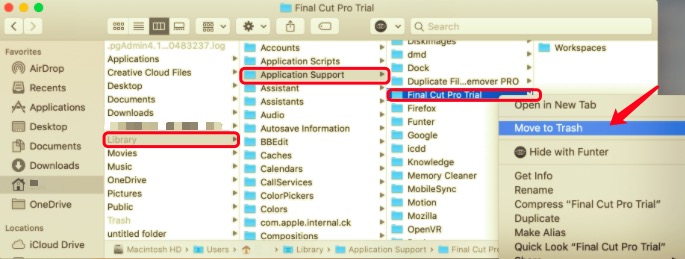
- Завершите процесс удаления Final Cut Pro на Mac, очистив корзину. Щелкните правой кнопкой мыши значок корзины и выберите "пустой". Перед тем, как очистить корзину, убедитесь, что вы восстановили внутри себя все остальные файлы, которые вы не хотите удалять навсегда.
Часть 2. Быстрое и полное удаление Final Cut Pro на Mac
Чтобы обойти большинство трудностей при попытке удалить Final Cut Pro на Mac, PowerMyMac может помочь в этом. Его Деинсталлятор приложений Модуль - это полезная программа, которая позволяет полностью удалить программное обеспечение и связанные с ним файлы всего за несколько кликов. Вы можете сэкономить время, выполняя поиск файлов, связанных с приложением, по одному.
Проверьте, насколько легко этот инструмент удаляет нежелательные приложения с помощью этого простого руководства по удалению Final Cut:
- Выберите "Деинсталлятор приложениймодуль.
- Начните сканирование всех программ, уже установленных на вашем Mac, щелкнув значок SCAN .
- Когда процесс сканирования будет завершен, появится список всех программ. Найдите Final Cut Pro в списке или просто используйте поле поиска и введите его имя.
- Выберите Final Cut Pro.app в списке. Все связанные с ним файлы также появятся справа.
- Хит ЧИСТКА кнопка; приложения, а также связанный с ними файл будут удалены.
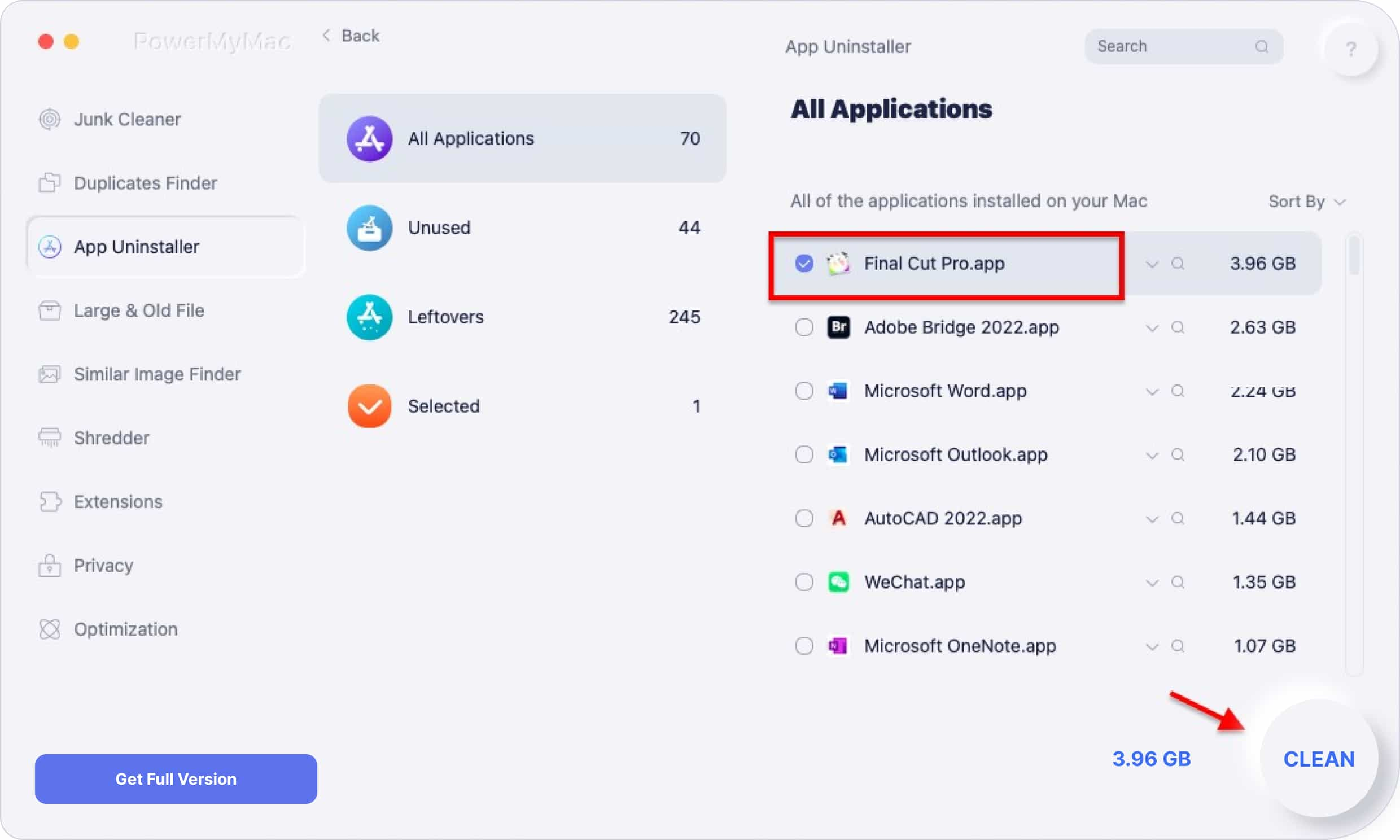
Часть 3. Как переустановить Final Cut Pro?
- Запомните свои настройки и сделайте резервную копию файлов данных и библиотек Final Cut Pro. Перед удалением Final Cut Pro запомните любые конкретные настройки, которые вам понравились или заставили вас чувствовать себя комфортно. Чтобы узнать, какие настройки вы используете в данный момент, перейдите в Final Cut Pro> Настройки. Сделайте снимок экрана каждого окна настройки предпочтений. После переустановки Final Cut Pro вам придется вручную восстановить свои настройки, если вы не хотите использовать настройки по умолчанию.
- Сделайте резервную копию ваших файлов и библиотек чтобы избежать потери данных и сохранить важные файлы, если что-то случится. Он будет действовать как точка сохранения, если при переустановке Final Cut Pro возникнут какие-либо проблемы. Вы можете создать резервную копию библиотеки на отдельном резервном диске или использовать общесистемный вариант резервного копирования, например Time Machine.
- Удалить Final Cut Pro с вашего компьютера. Если вы хотите переустановить, вам необходимо сначала удалить Final Cut Pro на Mac. Выберите один из методов, указанных выше, и решите, какой подход лучше всего подходит для ваших нужд.
- Установить Final Cut Pro опять таки. Последнюю версию Final Cut Pro можно загрузить в App Store. Если вы сделали резервную копию версии программного обеспечения, которая была ранее установлена на вашем Mac, вы можете переустановить ее.
- В App Store загрузите самую последнюю версию Final Cut Pro.
На вашем Mac зайдите в App Store. На боковой панели щелкните свое имя, затем найдите приложение, которое хотите загрузить. Если ваше имя не отображается на боковой панели, перейдите в войдите, войдите в систему, используя свой Apple ID, а затем щелкните свою фотографию на боковой панели.
Вы можете выбрать имя члена семьи рядом с "Приобретено", чтобы увидеть их покупки, если вы используете функцию" Семейный доступ ". Чтобы загрузить приложение, щелкните значок скачать значок. Узнайте, что делать, если вам не удается повторно загрузить приложение. При первом запуске восстановленного приложения вам может быть предложено зарегистрироваться, используя учетную запись Apple ID, которую вы использовали для его покупки.
- Из резервной копии переустановите Final Cut Pro.
- Найдите ZIP файл вы сделали при резервном копировании приложения Final Cut Pro.
- Извлеките данные из Zip или откройте ZIP-файл, дважды щелкните его.
- Переместите содержимое ZIP-файла в папку «Приложения» Mac.
Часть 4. Вывод
Вы заметите, что удаление вручную очень неудобно и занимает много времени. Мало того, что трудно удалить Final Cut Pro на Mac вручную, но этот сложный подход также довольно опасен, если вы не знаете, что делаете. Легко случайно удалить важные файлы вашего компьютера Mac.
В результате мы предложили более надежный метод. iMyMac имеет деинсталлятор, который упрощает удаление приложений с вашего компьютера Apple. Этот инструмент позволяет полностью удалять приложения, не оставляя следов.



